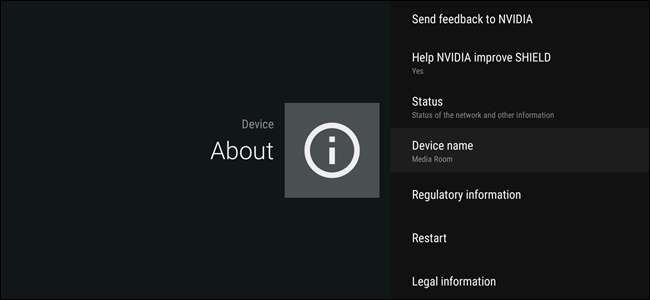
Android TV er Googles forsøk på å overta stuen, og med noen enheter som er tilgjengelige for under $ 99, er det ikke uhørt for brukere å ha mer enn en boks. Problemet er at når flere enheter identifiserer seg identisk i nettverket, hvordan skal du vite hvilken som er hvilken? Å endre enhetsnavnet er superenkelt, og noe du absolutt vil gjøre hvis du har mer enn en identisk Android TV-boks i huset ditt.
Hvorfor endre navnet på Android TV?
For en stund tilbake la en rekke nettsteder Nexus Player i salg for noe som $ 50. Til den prisen er det litt mer enn en Chromecast, men legger til en av tilleggsfunksjonalitet. Gitt det, er det ikke usannsynlig at noen brukere kjøpte et par enheter til forskjellige rom i huset.
La oss si at i det scenariet har du en i stuen og en på soverommet. Du ligger i sengen og ser på telefonen din når du kommer over en radvideo på YouTube som du vil dele med din betydningsfulle annen. Du trykker på “cast” -knappen, bare for å se “Nexus Player” og “Nexus Player” - men hvilken er hvilken? Jepp, det er ingen måte å fortelle.
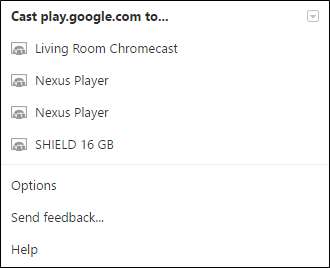
For å gjøre livet ditt mye enklere, bør du bare gi dem nytt navn for å spesifisere hvor de er. Den gode nyheten er at det er dumt-enkelt. La oss gjøre det.
Hvordan endre navn på Android TV-spilleren
Den første tanken du vil gjøre er å hoppe inn i Innstillinger-menyen ved å gå til nederste rad med ikoner og velge tannhjulikonet.
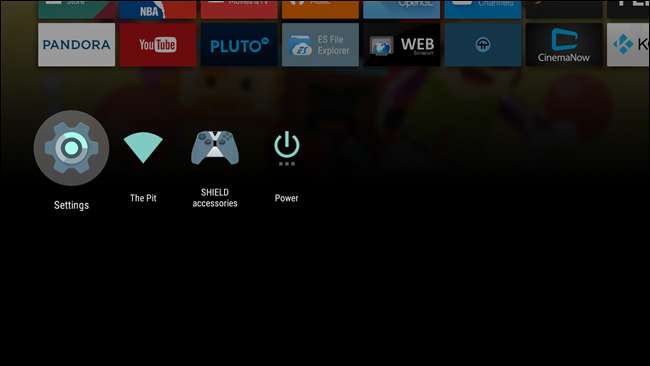
Derfra er det bare å gå helt til slutten av den første raden og gå inn i delen "Om".
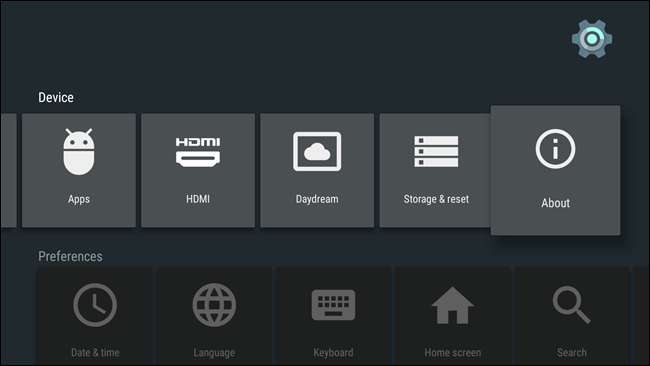
“Enhetsnavnet” finnes i denne menyen, men nøyaktig hvor det er i listen vil variere avhengig av enheten. Bare bla ned til du finner den.
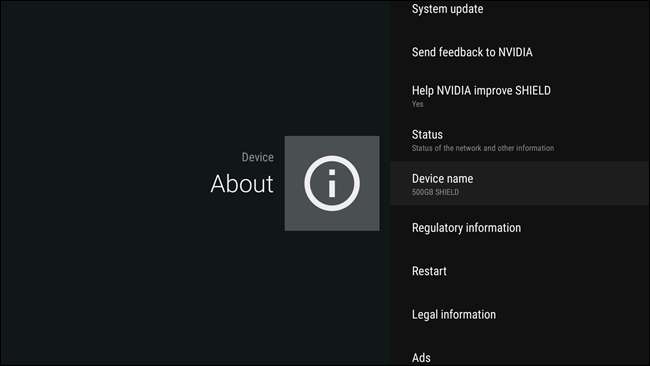
Når du har funnet den, klikker du på den. Dette åpner en meny der du blir spurt om du vil endre navnet. Velg "Endre".
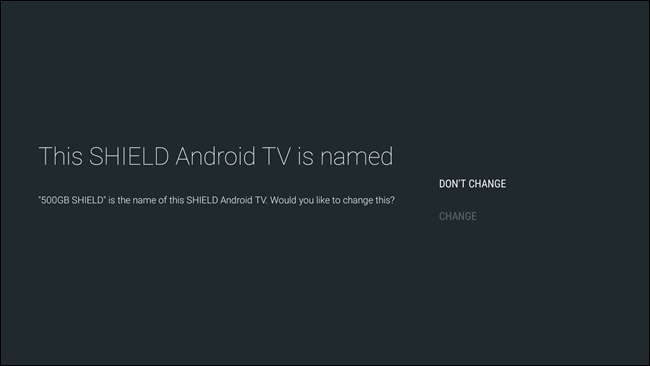
Deretter blir du presentert med en håndfull forskjellige forhåndsinnstilte alternativer, som "Medierom", "Familierom" og lignende. Hvis en av disse passer til din situasjon, kan du velge den. Du blir ført tilbake til "Om" -menyen, og det nye enhetsnavnet vises. Du er ferdig.
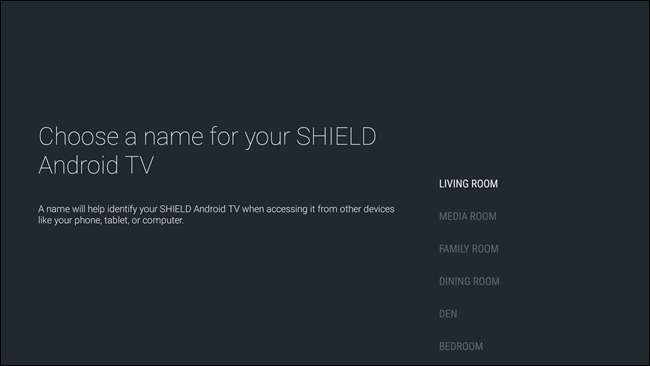
Hvis ingen av de forhåndsinnstilte alternativene er gode nok for deg, blar du helt til bunnen av listen, hvor du vil se alternativet "Angi tilpasset navn ...". Velg det.
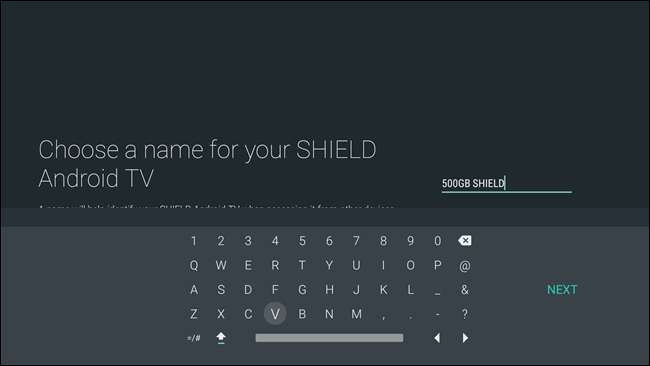
Skjermtastaturet vises, slik at du kan navngi enheten hva du vil. Når du er ferdig med å gi nytt navn, trykker du bare på "Neste". Det er det.
Når enheten har fått nytt navn, vises det nye navnet nesten umiddelbart i cast-menyen. Borte er dagene med å gjette hvilken rute som er riktig en gang når du vil se YouTube eller Netflix. Værsågod.







